PyQt5信号与槽机制揭秘:响应式用户界面设计全攻略
发布时间: 2024-12-25 16:18:43 阅读量: 7 订阅数: 7 


PyQt5通信机制 信号与槽详解
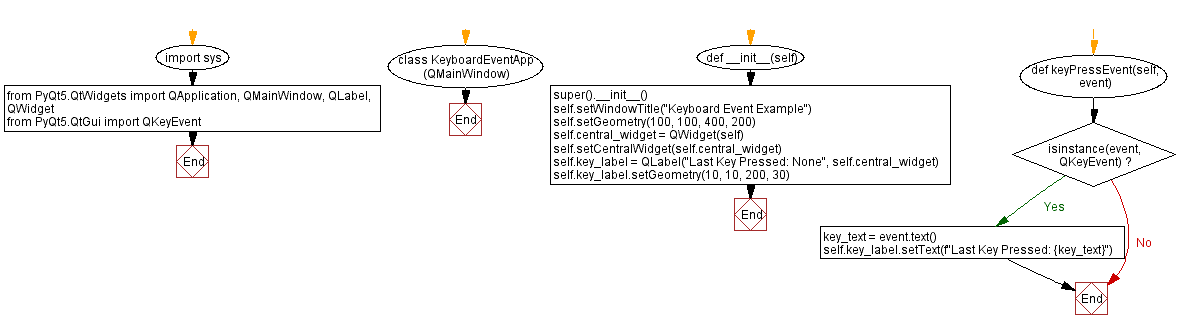
# 摘要
PyQt5是一个强大的跨平台Python框架,用于开发图形用户界面(GUI)应用程序,其核心是信号与槽机制,用于实现组件之间的通信。本文旨在深入介绍PyQt5的基础知识,详述信号与槽的概念、工作原理、高级特性和常见问题,并提供实践应用的指导。此外,本文还涵盖了使用PyQt5开发完整GUI应用程序的实战技巧,包括界面设计、后端逻辑编写、测试优化以及信号与槽在多线程和进阶技巧中的应用。通过本篇论文,读者可以系统地学习PyQt5的设计原理和编程实践,提高开发效率和应用性能。
# 关键字
PyQt5;信号与槽;GUI应用程序;多线程通信;Qt Designer;事件处理
参考资源链接:[Python+PyQt5实战:打造灭霸响指GUI界面](https://wenku.csdn.net/doc/53956ttviw?spm=1055.2635.3001.10343)
# 1. PyQt5基础与信号槽概念
PyQt5是一个用于创建GUI应用程序的工具集,它提供了一系列丰富的控件和功能,能够帮助开发者快速构建出外观和行为符合现代操作系统的应用程序。在PyQt5中,信号与槽是其核心的概念之一,用于实现组件间的数据和事件通信。
## 1.1 什么是PyQt5?
PyQt5是Python语言对Qt框架的封装,它允许开发者使用Python来编写功能强大的桌面应用程序。PyQt5集成了Qt库中的所有模块,因此它不仅支持复杂的GUI开发,还支持2D和3D图形、数据库、多媒体以及网络通信等功能。
## 1.2 PyQT5的安装与环境配置
要开始使用PyQt5,首先需要安装Python。然后,可以使用pip工具来安装PyQt5及其开发工具Qt Designer。这可以通过以下命令完成:
```bash
pip install PyQt5
```
安装完成后,可以通过Python代码验证安装是否成功:
```python
from PyQt5.QtWidgets import QApplication, QWidget
app = QApplication([])
w = QWidget()
w.resize(250, 150)
w.show()
app.exec_()
```
这段代码将创建一个简单的窗口,确认PyQt5库已经正确安装。
## 1.3 信号与槽的基础
信号与槽是PyQt5中用于对象间通信的一种机制。当对象的状态发生变化时,它可以发出一个信号(signal),而槽(slot)则是可以响应这些信号的对象方法。
接下来的章节将深入探讨信号与槽的概念、工作原理,以及如何在PyQt5中有效地使用这一机制来构建交互式应用程序。我们将从理解信号与槽的定义和工作原理开始,逐步深入到其高级特性和最佳实践。
# 2. 深入理解信号与槽机制
在本章中,我们将深入探讨PyQt5中的信号与槽机制,这是PyQt5应用程序中实现组件间通信的核心概念。我们将从信号与槽的基础概念开始,逐步深入了解它们的工作原理和高级特性,并讨论在实际应用中可能遇到的问题和解决方案。
## 2.1 信号与槽的定义和工作原理
### 2.1.1 信号的概念和产生
信号是Qt框架的一个核心特性,它是一种特殊的函数,当某个特定事件发生时,信号会被发射。在PyQt5中,信号通常与用户界面组件(如按钮点击、文本改变等)相关联。信号的产生可以视为组件状态改变的一种通知机制。
在PyQt5中,信号通过使用`@pyqtSignal`装饰器来定义。例如,一个按钮点击事件可以通过以下方式定义一个信号:
```python
from PyQt5.QtCore import pyqtSignal
class MyWidget(QWidget):
# 定义一个信号,没有参数
button_clicked = pyqtSignal()
```
当按钮被点击时,这个信号会被自动发射,其他连接到该信号的槽函数随后会被调用。
### 2.1.2 槽函数的角色和类型
槽函数可以看作是信号的接收器,当信号被发射时,所有连接到该信号的槽函数都会被调用。槽函数可以是任何可调用的对象,包括Python函数、绑定方法(bound methods)、对象的方法以及C++槽。
槽函数可以有参数也可以没有,其类型取决于连接的信号。一个信号可以连接到多个槽,而一个槽也可以被多个信号连接。
例如:
```python
def my_slot():
print("Button was clicked")
my_widget.button_clicked.connect(my_slot)
```
在这个例子中,`my_slot` 函数作为槽函数,当 `button_clicked` 信号被发射时,它会被调用。
### 2.1.3 信号与槽的连接方式
信号与槽的连接是通过 `connect` 方法完成的。可以使用 `disconnect` 方法断开连接。连接过程中,信号与槽的参数类型需要匹配。
在PyQt5中,信号与槽的连接方式非常灵活。可以连接到任意的Python可调用对象,而不仅仅是类的方法。连接时,需要注意的是,连接的槽函数的参数数量和类型应该与信号兼容。
```python
# 连接带有一个参数的信号和槽
my_widget.some_signal.connect(my_slot_with_arg)
```
## 2.2 信号与槽的高级特性
### 2.2.1 信号的转发和继承
在继承自PyQt5组件的自定义组件中,信号可以被转发。转发信号是将一个信号连接到另一个信号,允许外部调用者连接到转发的信号,而内部信号的实现细节对调用者隐藏。
例如,一个自定义的按钮类可以转发其父类的 `clicked` 信号:
```python
class CustomButton(QPushButton):
# 转发父类的 clicked 信号
clicked = pyqtSignal()
def __init__(self, *args, **kwargs):
super(CustomButton, self).__init__(*args, **kwargs)
self.clicked.connect(self.custom_behavior)
def custom_behavior(self):
print("Custom behavior for button click.")
```
在上面的例子中,`CustomButton` 类继承自 `QPushButton` 并转发其 `clicked` 信号。这允许外部代码连接到 `clicked` 信号,就像它是 `CustomButton` 的一部分一样。
### 2.2.2 动态信号与槽的连接
在某些情况下,可能需要在运行时动态地连接和断开信号与槽。动态连接允许根据不同的条件或事件来改变信号的连接对象。
下面的例子展示了如何动态地连接和断开信号:
```python
def setup_connections(my_widget):
# 动态连接信号与槽
my_widget.button_clicked.connect(my_slot)
# ...
# 在某个条件下断开连接
my_widget.button_clicked.disconnect(my_slot)
# 使用函数
setup_connections(my_widget)
```
### 2.2.3 信号与槽的参数传递
信号与槽的参数传递是信号机制的重要部分,因为这允许信号传递有关事件的具体信息。信号和槽可以有任意数量的参数,但参数类型必须匹配。
例如,`QLineEdit` 组件有一个 `textChanged` 信号,它可以传递一个字符串参数给槽函数,表示当前的文本内容:
```python
class MyWidget(QWidget):
def __init__(self, *args, **kwargs):
super(MyWidget, self).__init__(*args, **kwargs)
self.text_edit = QLineEdit(self)
self.text_edit.textChanged.connect(self.text_changed)
def text_changed(self, text):
print(f"Current text: {text}")
```
在这个例子中,`textChanged` 信号将当前的文本内容作为参数传递给 `text_changed` 槽函数。
## 2.3 信号与槽的常见问题与解决方案
### 2.3.1 信号槽连接失败的原因分析
信号与槽连接失败通常有以下几个原因:
- 参数类型不匹配:确保连接的信号和槽的参数类型相同或者兼容。
- 信号或槽不存在:检查定义信号或槽的类中是否有正确的声明。
- 调用栈问题:如果信号在一个栈帧内发射,而槽在一个不同的栈帧内连接,这可能导致连接失败。
### 2.3.2 如何调试信号与槽连接问题
调试信号与槽连接问题可以通过以下步骤:
- 使用断点:在连接信号和槽的地方设置断点,检查是否执行到了这里。
- 日志记录:在连接前后打印日志信息,确认连接是否正确执行。
- PyCharm调试器:利用调试器强大的功能,比如可以查看调用栈和局部变量的值。
### 2.3.3 最佳实践与性能考虑
最佳实践包括:
- 避免不必要的连接:只有当确实需要时才连接信号与槽。
- 使用局部作用域变量:如果槽函数是局部作用域的,那么当它不再需要时,Python的垃圾回收器可以回收它,有助于管理内存。
性能考虑:
- 在需要高性能的场景中,尽量减少信号与槽之间的参数传递,尤其是在信号有多个参数时。
- 使用弱引用(weakref)来避免内存泄漏问题。
通过这些实践,我们可以确保信号与槽机制在PyQt5应用程序中的效率和稳定性。在下一章中,我们将探讨信号与槽在实践应用中的具体实现,包括创建响应式界面和处理复杂交互。
# 3. PyQt5信号与槽实践应用
## 3.1 创建响应式界面的基础
### 3.1.1 使用信号槽构建用户交互
在PyQt5中,创建响应式界面的基础是理解并正确使用信号和槽。信号和槽是Qt框架中事件处理的核心机制。当用户与界面元素(如按钮、菜单等)交互时,会产生一个信号(signal),槽(slot)则是当信号被触发时调用的函数。这种机制允许开发者定义和管理应用程序的行为。
为了构建用户交互,开发者需要连接适当的信号到槽函数。这通常在界面初始化时完成,比如在`__init__`方法中。让我们看一个按钮点击信号连接到一个槽函数的简单例子:
```python
import sys
from PyQt5.QtWidgets import QApplication, QMainWindow, QPushButton
class MainWindow(QMainWindow):
def __init__(self):
super().__init__()
self.initUI()
def initUI(self):
self.setGeometry(300, 300, 300, 300)
self.setWindowTitle('PyQt5 信号与槽示例')
# 创建一个按钮
btn = QPushButton('点击我', self)
# 设置按钮位置
btn.move(100, 100)
# 连接按钮的clicked信号到槽函数
btn.clicked.connect(self.onClicked)
def onClicked(self):
print("按钮被点击了!")
if __name__ == '__main__':
app = QApplication(sys.argv)
ex = MainWindow()
ex.show()
sys.exit(app.exec_())
```
在上面的代码中,当按钮被点击时,`clicked`信号会被触发,并且这个信号连接到了`onClicked`槽函数,该函数随后会被执行,产生输出。
### 3.1.2 设计响应式按钮和菜单
创建响应式按钮和菜单涉及将按钮和菜单项的事件信号连接到相应的槽函数。这样,当用户点击按钮或选择菜单项时,槽函数就可以执行相关的业务逻辑。
例如,一个简单的菜单栏可以这样创建:
```python
def createMenu(self):
menubar = self.menuBar()
# 创建一个菜单
fileMenu = menubar.addMenu('文件')
# 创建一个菜单项,并连接其triggered信号到槽函数
exitAction = fileMenu.addAction('退出')
exitAction.triggered.connect(self.closeApp)
def closeApp(self):
print("退出程序")
sys.exit(0)
```
在这个例子中,我们创建了一个名为“文件”的菜单栏,然后添加了一个“退出”菜单项。当点击这个菜单项时,会触发`triggered`信号,并且这个信号连接到了`closeApp`槽函数,该函数会在控制台打印信息并关闭应用程序。
通过组合使用按钮、菜单以及它们相应的信号和槽函数,可以构建出用户友好且功能丰富的界面。
# 4. PyQt5项目实战:开发完整的GUI应用程序
在前面章节中,我们已经深入探讨了PyQt5的基础知识、信号与槽的机制以及它们在实践应用中的具体实现。现在,我们将把这些知识整合起来,通过一个实际的项目案例来展示如何开发一个完整的图形用户界面(GUI)应用程序。我们将重点关注应用程序的用户界面设计、后端逻辑编写、以及测试与优化这三个核心环节。
## 4.1 设计应用程序的用户界面
用户界面是用户与软件进行交互的桥梁,一个直观、易用的界面设计对于产品的成功至关重要。在这一小节中,我们将讨论界面布局和组件选择的策略,以及实现响应式布局的技巧。
### 4.1.1 界面布局和组件选择
在设计一个应用程序的界面时,首先需要考虑的是整体布局。布局决定了界面的空间分配和组件的位置,好的布局能够帮助用户更快地找到所需的功能。PyQt5提供了多种布局管理器,例如QLinearLayout、QGridLayout和QVBoxLayout,它们可以帮助我们以编程方式创建出美观且功能性强的用户界面。
接下来是组件的选择。PyQt5拥有丰富的组件库,包括按钮、文本框、列表框、标签、进度条等等。选择合适的组件并将它们有效地组合在一起是实现良好用户体验的关键。例如,如果需要收集用户输入的数据,我们可能会用到QLineEdit或者QTextEdit。而对于显示数据列表,则可能会选择QListWidget或QTableWidget。
### 4.1.2 实现响应式布局的技巧
响应式布局指的是在不同大小的显示设备上都能保持良好的显示效果和可用性。在PyQt5中,我们可以利用布局管理器的灵活性来实现响应式设计。
为了实现这一点,通常会结合使用嵌套布局和多种布局管理器。例如,可以使用QSplitter来允许用户调整面板大小,或者使用QScrollArea来为内容提供滚动条。同时,可以通过监听窗口大小改变的事件(QEvent.Resize),动态地调整组件的布局参数来适应新的窗口大小。
为了更直观地说明布局的实现,以下是一个简单的布局示例代码:
```python
from PyQt5.QtWidgets import QApplication, QWidget, QVBoxLayout, QPushButton, QRadioButton
class ExampleApp(QWidget):
def __init__(self):
super().__init__()
self.initUI()
def initUI(self):
# 创建垂直布局
layout = QVBoxLayout()
# 向布局中添加组件
layout.addWidget(QPushButton('Button'))
layout.addWidget(QRadioButton('Option 1'))
layout.addWidget(QRadioButton('Option 2'))
# 设置窗口的主布局
self.setLayout(layout)
# 设置窗口标题
self.setWindowTitle('布局管理示例')
if __name__ == '__main__':
app = QApplication([])
ex = ExampleApp()
ex.show()
app.exec_()
```
以上代码创建了一个简单的应用程序窗口,并使用了垂直布局来组织按钮和单选按钮。这只是布局的一个基础例子,实际上,根据不同的设计需求,布局和组件的选择会更加复杂和多样化。
在本小节中,我们讨论了用户界面设计的基础,包括界面布局和组件选择的策略以及实现响应式布局的技巧。接下来的4.2节将介绍如何编写后端逻辑和事件处理,使应用程序能够响应用户的操作并执行相应的任务。
## 4.2 编写后端逻辑和事件处理
在这一小节中,我们将讨论应用程序后端逻辑的编写,以及事件处理机制的实现。后端逻辑负责应用程序的核心功能,比如数据处理和业务规则的执行,而事件处理则是连接用户操作和应用程序逻辑的桥梁。
### 4.2.1 事件循环和事件处理器
在任何图形界面程序中,事件循环都起着至关重要的作用。事件循环负责持续监听系统事件,如鼠标点击、按键、定时器超时等。当事件发生时,事件循环将事件传递给相应的事件处理器进行处理。
在PyQt5中,事件循环由QApplication对象负责维护,而事件处理器则是通过连接信号和槽来实现。每一个组件都会发出信号,当特定事件(如按钮点击)发生时。槽函数则定义了响应信号的处理逻辑。
为了深入理解事件处理,让我们通过一个简单的示例来展示如何编写事件处理器:
```python
from PyQt5.QtWidgets import QApplication, QMainWindow, QPushButton, QVBoxLayout
from PyQt5.QtCore import pyqtSlot
class ExampleApp(QMainWindow):
def __init__(self):
super().__init__()
self.initUI()
def initUI(self):
# 创建一个按钮组件
self.button = QPushButton("Click me", self)
# 创建一个垂直布局并添加按钮
layout = QVBoxLayout()
layout.addWidget(self.button)
# 设置中心窗口小部件的布局
self.widget = QWidget()
self.widget.setLayout(layout)
self.setCentralWidget(self.widget)
# 连接按钮的点击信号到槽函数
self.button.clicked.connect(self.on_click)
@pyqtSlot()
def on_click(self):
print("Button clicked!")
if __name__ == '__main__':
import sys
app = QApplication(sys.argv)
ex = ExampleApp()
ex.show()
sys.exit(app.exec_())
```
在上述示例中,我们创建了一个按钮,并将按钮的clicked信号连接到了一个槽函数`on_click`。当用户点击按钮时,`on_click`函数会被调用,并在控制台输出"Button clicked!"。
### 4.2.2 后端逻辑与界面的同步
在实际的应用程序中,后端逻辑与界面的同步是保证应用程序正确响应用户操作的关键。这通常涉及到以下几个方面:
- 状态同步:应用程序的界面状态应反映后端数据模型的状态。例如,如果一个选项在模型中被选中,则对应的复选框在界面上也应被选中。
- 数据更新:当后端数据发生变化时,需要更新界面上相应的显示内容。这通常通过信号槽机制来实现数据的同步。
- 异步处理:对于耗时较长的操作,如网络请求或数据处理,通常会在后台线程执行,以避免阻塞主事件循环。事件处理机制需要能够处理这些异步操作的结果,并更新用户界面。
我们可以通过一个简单的例子来说明后端逻辑与界面的同步:
```python
from PyQt5.QtWidgets import QApplication, QMainWindow, QLabel, QVBoxLayout, QPushButton
class ExampleApp(QMainWindow):
def __init__(self):
super().__init__()
self.initUI()
def initUI(self):
# 创建一个标签组件
self.label = QLabel("Press the button", self)
# 创建一个按钮组件
self.button = QPushButton("Click me", self)
# 创建一个垂直布局并添加组件
layout = QVBoxLayout()
layout.addWidget(self.label)
layout.addWidget(self.button)
# 设置中心窗口小部件的布局
self.widget = QWidget()
self.widget.setLayout(layout)
self.setCentralWidget(self.widget)
# 连接按钮的点击信号到槽函数
self.button.clicked.connect(self.on_click)
@pyqtSlot()
def on_click(self):
# 更新后端逻辑
# 更新界面状态
self.label.setText("Button was clicked")
if __name__ == '__main__':
import sys
app = QApplication(sys.argv)
ex = ExampleApp()
ex.show()
sys.exit(app.exec_())
```
在上面的代码中,我们创建了一个标签和一个按钮。当用户点击按钮时,`on_click`槽函数会被调用,将标签的文本更新为"Button was clicked"。这个例子展示了如何同步后端逻辑和界面状态,以响应用户的操作。
本小节讨论了事件处理在GUI应用程序中的作用,包括事件循环的工作原理和事件处理器的实现。我们还探讨了如何同步后端逻辑与界面,以确保应用程序能够正确响应用户的操作。在下一小节中,我们将学习如何对应用程序进行测试与优化,包括单元测试、功能测试以及性能优化和用户体验改进。
## 4.3 应用程序的测试与优化
在软件开发过程中,测试和优化是确保产品质量的关键环节。在PyQt5应用程序开发中,我们需要对界面的响应性、功能的正确性以及性能的高效性进行严格的测试和优化。本小节将介绍单元测试和功能测试的方法,以及性能优化和用户体验改进的策略。
### 4.3.1 单元测试和功能测试
单元测试是指对代码中最小的可测试部分进行检查和验证的过程。在PyQt5中,单元测试可以通过多种方式实现,常用的工具有unittest、pytest等。单元测试可以帮助开发者快速定位问题,防止未来代码修改引入新的错误。
功能测试则关注于整个应用程序的特定功能是否按预期工作。在GUI应用程序中,功能测试通常包括手动测试和自动化测试。手动测试依赖于测试人员与应用程序的交互,而自动化测试则可以通过编写测试脚本(如使用PyQt5的QTest模块)来完成。
### 4.3.2 性能优化和用户体验改进
性能优化主要关注于提高应用程序运行的效率和响应速度。在PyQt5中,可以通过减少不必要的界面更新、使用缓存技术、优化资源管理等方法来提升性能。
用户体验改进则是通过收集用户反馈,分析用户操作习惯,然后优化界面布局、改进交互流程和减少操作步骤来实现。例如,可以通过A/B测试来比较不同的设计变体对用户体验的影响。
测试与优化是一个持续的过程,贯穿了软件开发的整个生命周期。通过不断迭代测试和优化,我们可以交付给用户一个既稳定又易用的GUI应用程序。
在本章节中,我们以PyQt5项目实战为背景,从用户界面设计、后端逻辑和事件处理编写,以及测试与优化这三个方面,详细介绍了开发一个完整GUI应用程序的全过程。通过理论与实践相结合的方式,我们不仅加深了对PyQt5知识的理解,也提升了应用程序开发的实战能力。希望本章内容能为读者提供宝贵的参考和指导,帮助大家在未来的项目中更加高效地开发出优质的GUI应用程序。
# 5. PyQt5信号与槽进阶技巧
## 5.1 利用Qt Designer设计界面
### 5.1.1 设计界面与信号槽的集成
Qt Designer是一个功能强大的GUI设计工具,能够帮助开发者快速创建复杂的界面。在设计界面时,Qt Designer提供了直观的信号与槽编辑器,允许用户在图形界面上连接信号与槽,而无需编写一行代码。在这一小节中,我们将了解如何通过Qt Designer设计界面,并将信号与槽集成到设计中。
当使用Qt Designer构建界面时,开发者可以在窗口、按钮等小部件上右键选择“转到槽(Go to slot)”或者“转到信号(Go to signal)”菜单项,在弹出的菜单中选择需要连接的信号或槽函数。例如,为一个按钮连接`clicked`信号到一个槽函数,可以这样做:
- 在Qt Designer中选择按钮组件。
- 右键点击按钮组件选择“转到信号”。
- 在弹出的菜单中选择`clicked()`信号。
- 点击“编辑”按钮,在弹出的对话框中选择一个已定义的槽函数或者创建一个新的槽函数。
为了将这些信号与槽的连接转换为Python代码,可以使用`pyuic5`工具编译`.ui`文件为Python代码。这一步是必要的,因为设计文件不直接在Python代码中执行。编译命令通常如下:
```bash
pyuic5 -x main.ui -o main.py
```
在生成的`main.py`文件中,你将会找到对应的信号与槽连接代码。下面是编译后生成的典型代码段:
```python
# -*- coding: utf-8 -*-
from PyQt5 import QtCore, QtWidgets
class Ui_MainWindow(object):
def setupUi(self, MainWindow):
# ... 省略了其他UI初始化代码 ...
# 按钮组件点击事件连接到槽函数
self.button.clicked.connect(self.on_button_clicked)
def on_button_clicked(self):
# 当按钮被点击时会调用此槽函数
print("Button Clicked!")
```
在这段代码中,`self.button`是通过Designer定义的按钮,`on_button_clicked`是定义的槽函数,当按钮的`clicked`信号发出时,会触发这个函数。通过这种方式,设计师可以在可视化工具中设置好界面与逻辑的交互,并轻松转换为可执行代码。
### 5.1.2 编译和使用Qt Designer生成的界面
使用`pyuic5`工具将`.ui`文件转换为Python代码之后,我们可以通过以下步骤将编译后的代码集成到我们的应用程序中:
1. 在主程序文件中导入编译好的`Ui_MainWindow`类。
2. 创建一个Qt窗口实例,并将`Ui_MainWindow`类实例化的对象作为这个窗口的小部件。
3. 调用`setupUi`方法初始化界面,并将此窗口显示给用户。
下面是一个简化的示例,展示了如何使用`pyuic5`编译后的代码:
```python
import sys
from PyQt5.QtWidgets import QApplication, QMainWindow
from ui_mainwindow import Ui_MainWindow # 假设这是通过pyuic5生成的模块
class MainWindow(QMainWindow, Ui_MainWindow):
def __init__(self):
super(MainWindow, self).__init__()
self.setupUi(self)
if __name__ == '__main__':
app = QApplication(sys.argv)
mainWin = MainWindow()
mainWin.show()
sys.exit(app.exec_())
```
在这个示例中,`Ui_MainWindow`是通过Qt Designer设计界面生成的模块。`MainWindow`类继承自`QMainWindow`和`Ui_MainWindow`,并将后者实例化作为自己的小部件。这样,我们就可以在PyQt5应用程序中轻松地利用Qt Designer设计的界面。
通过这种流程,即使是没有深入学习过Python编程的设计师也能参与到PyQt5项目的前端开发中,而Python开发者则可以专注于后端逻辑的实现。
## 5.2 信号与槽在多线程中的应用
### 5.2.1 多线程编程基础
多线程编程是Python以及许多其他编程语言中的一个高级话题。它是实现并行计算的有效手段,可以提高应用程序的性能。在PyQt5中,信号和槽机制可以用于在多线程间安全地进行通信。
Python通过`threading`模块来实现多线程。一个线程可以看作是程序中的一个独立执行路径,每个线程在执行时拥有自己的堆栈和程序计数器。多线程使得程序可以同时执行多个任务,例如,一个线程处理用户界面,另一个线程执行耗时的文件操作或网络请求。
一个简单的多线程示例可能如下所示:
```python
import threading
import time
def thread_function(name):
print(f"Thread {name}: starting")
time.sleep(2)
print(f"Thread {name}: finishing")
if __name__ == "__main__":
print("Main : before creating thread")
x = threading.Thread(target=thread_function, args=(1,))
print("Main : before running thread")
x.start()
x.join()
print("Main : thread finished")
```
在这个例子中,我们创建了一个线程对象`x`,并传递了一个目标函数`thread_function`和一个参数`(1,)`给它。使用`start()`方法启动线程,`join()`方法等待线程完成。
### 5.2.2 在多线程间通信的信号与槽
尽管在多线程环境中使用信号和槽机制可以方便地实现线程间的通信,但需要特别注意的是,由于PyQt5是使用C++实现的,其在多线程间传递信号和槽时有一些限制。
在PyQt5中,任何需要访问GUI组件的操作必须在主线程上执行,因为Qt的GUI组件并不是线程安全的。这意味着如果非主线程想要更新GUI,它必须通过信号与槽机制向主线程发送消息。
为了安全地从其他线程向主线程发送信号,我们可以使用`QtCore.QMetaObject.invokeMethod`方法,或者使用`pyqtSignal`的`emit`方法,并确保调用`QCoreApplication.processEvents`,以便事件循环能够处理这些信号。以下是一个使用`QMetaObject.invokeMethod`的例子:
```python
from PyQt5 import QtCore, QtWidgets
import threading
class Worker(QtCore.QObject):
resultReady = QtCore.pyqtSignal(str)
@QtCore.pyqtSlot()
def process(self):
# 模拟耗时处理
time.sleep(2)
self.resultReady.emit("Done")
def thread_function(worker):
# 这个函数将在另一个线程中运行
worker.process()
if __name__ == '__main__':
app = QtWidgets.QApplication([])
worker = Worker()
worker.moveToThread(threading.Thread(target=thread_function, args=(worker,)).start())
worker.resultReady.connect(lambda result: print(f"Received {result} in the main thread"))
sys.exit(app.exec_())
```
这个例子中,我们创建了一个`Worker`类,它有一个`resultReady`信号,当`process`槽函数完成时会发出。`process`方法通过`QMetaObject.invokeMethod`将结果传递回主线程。注意,我们确保在调用`invokeMethod`时指定`Qt.QueuedConnection`,从而确保在正确的线程中执行槽函数。
## 5.3 信号与槽机制的自定义和扩展
### 5.3.1 创建自定义的信号和槽
虽然PyQt5提供了丰富的标准信号和槽,但在某些特定场景下,开发者可能需要创建自己的信号和槽来满足业务需求。自定义信号和槽可以让你控制特定事件发生时的行为,并根据需要触发额外的操作。
创建自定义信号和槽并不复杂。首先,继承一个适当的Qt类,如`QObject`或其子类,并使用`@pyqtSignal`装饰器定义自己的信号。然后,编写槽函数来处理信号发出时的事件。下面是一个如何定义自定义信号和槽的示例:
```python
from PyQt5.QtCore import QObject, pyqtSignal, pyqtSlot
class MyObject(QObject):
my_signal = pyqtSignal(str) # 定义一个发送字符串的信号
def __init__(self):
super(MyObject, self).__init__()
# 可以在这里连接信号与槽
@pyqtSlot(str)
def on_signal_received(self, message):
print(f"Received message: {message}")
# 处理接收到的消息
if __name__ == "__main__":
obj = MyObject()
obj.my_signal.connect(obj.on_signal_received) # 连接信号与槽
obj.my_signal.emit("Hello World") # 触发信号
```
在这个例子中,我们定义了一个名为`MyObject`的类,并创建了一个名为`my_signal`的信号,它在被触发时会发送一个字符串类型的消息。`on_signal_received`方法是一个槽函数,它接收字符串消息并将其打印出来。
### 5.3.2 扩展Qt信号槽机制的第三方库
Python社区提供了一些扩展库来增强信号和槽的机制,如`q信号与槽库`(QScintilla)、`PyQt-Enhanced-Signals`等,提供了额外的特性和功能。这些库允许更复杂的信号和槽使用场景,例如异步信号处理、跨类连接信号等。
使用第三方库时,通常需要先安装它们(例如,通过`pip`),然后在程序中导入并使用。例如,如果我们要使用一个增强信号和槽机制的库,可能会这样做:
```python
import enhanced_signals
class EnhancedObject(QObject):
my_enhanced_signal = enhanced_signals.pyqtSignal(str)
def __init__(self):
super(EnhancedObject, self).__init__()
self.my_enhanced_signal.connect(self.on_enhanced_signal_received)
@enhanced_signals.pyqtSlot(str)
def on_enhanced_signal_received(self, message):
print(f"Enhanced received message: {message}")
if __name__ == "__main__":
obj = EnhancedObject()
obj.my_enhanced_signal.emit("Enhanced Hello World")
```
在这个例子中,我们使用了一个假设的名为`enhanced_signals`的库来定义和使用增强版的信号和槽。这为开发者提供了额外的灵活性和功能,但具体使用哪个库,以及如何使用它们,取决于具体的应用需求和库本身的文档。
扩展这些机制可以使你的PyQt5应用程序更加高效和可扩展,但同时也需要对这些库的特性和限制有深入的理解。开发者应该在了解了基本的信号和槽之后再考虑使用这些高级功能,从而能够根据需要选择合适的工具。
# 6. PyQt5中的异常处理与调试技巧
在编写PyQt5应用程序时,即使我们遵循最佳实践,也难免会遇到错误和异常。这些错误可能是由于用户操作不当、逻辑错误或者资源无法访问等原因引起的。因此,熟练地处理异常和调试问题对于确保应用程序的稳定运行至关重要。
## 6.1 Python异常处理机制
Python通过异常处理机制来处理运行时出现的错误。异常是程序运行时发生的不正常情况,它中断了正常的程序流程。Python使用try和except语句来捕获和处理异常。
### 6.1.1 基本的异常处理结构
一个基本的异常处理结构通常包括:
- try块:尝试执行可能引发异常的代码。
- except块:当try块中发生异常时,except块中的代码将被执行。
- else块(可选):如果try块中的代码没有引发异常,将执行else块中的代码。
- finally块(可选):无论是否发生异常,finally块中的代码都会被执行。
```python
try:
# 尝试执行的代码
result = 10 / 0
except ZeroDivisionError as e:
# 捕获特定的异常
print("不能除以零!")
finally:
# 无论是否发生异常都会执行的代码
print("这段代码总是会执行")
```
### 6.1.2 多个except块和异常类型
在实际应用中,可能会遇到多种类型的异常。可以通过多个except块来捕获不同类型的异常,并为它们提供不同的处理方式。
```python
try:
# 尝试执行的代码
file = open('file.txt', 'r')
content = file.read()
# 其他代码
except FileNotFoundError:
print("文件未找到")
except IOError:
print("文件读取错误")
except Exception as e:
print(f"未知错误: {str(e)}")
```
## 6.2 PyQt5中的信号槽异常处理
在PyQt5中,处理信号与槽引发的异常需要特别注意。这是因为信号与槽的调用不是直接发生在我们的代码中,而是由Qt框架在适当的时机调用的。因此,我们需要确保槽函数能够优雅地处理可能出现的任何异常。
### 6.2.1 槽函数中的异常处理
为了捕获和处理槽函数中可能出现的异常,我们需要在槽函数的实现中添加try/except语句。
```python
from PyQt5.QtWidgets import QWidget, QLabel, QVBoxLayout, QPushButton
class MyWindow(QWidget):
def __init__(self):
super().__init__()
self.initUI()
def initUI(self):
self.layout = QVBoxLayout()
self.button = QPushButton('点击我')
self.label = QLabel('这里会显示异常信息')
self.button.clicked.connect(self.onClicked)
self.layout.addWidget(self.button)
self.layout.addWidget(self.label)
self.setLayout(self.layout)
def onClicked(self):
try:
# 假设这里可能会引发异常的代码
raise ValueError("这是一个测试异常")
except Exception as e:
self.label.setText(str(e))
```
### 6.2.2 信号与槽连接的异常
在连接信号与槽时,如果传递的参数类型不匹配,或者槽函数的参数数量与信号发出的参数不一致,连接操作将失败。此时,应当检查参数类型和槽函数的声明。
```python
from PyQt5.QtCore import QObject, pyqtSignal
class MyObject(QObject):
mySignal = pyqtSignal()
try:
mySignal.connect(self.someSlot) # 假设someSlot需要参数
except TypeError as e:
print(f"连接失败: {str(e)}")
```
## 6.3 PyQt5的调试工具与技巧
调试是编程中不可或缺的一部分,它可以帮助我们发现和解决程序中的问题。PyQt5提供了一些工具和技巧来辅助调试。
### 6.3.1 使用调试器
大多数的现代IDE都提供了强大的调试功能,例如PyCharm、Visual Studio Code等。它们允许我们设置断点、单步执行代码、查看变量值等。
### 6.3.2 打印调试信息
在无法使用调试器或需要快速查看信息时,可以使用Python的`print()`函数打印出调试信息。虽然这不算一个高效的调试方法,但在紧急情况下非常有用。
```python
def someFunction():
print("进入someFunction函数")
# 函数中的其他代码
```
### 6.3.3 PyQt5的日志记录
PyQt5还提供了一个日志记录系统,可以记录应用程序运行时的事件。通过覆盖`QCoreApplication.log()`方法或使用`QLoggingCategory`,开发者可以方便地获取运行时信息。
```python
from PyQt5.QtCore import QLoggingCategory
def myMessageOutput(category, message):
if category == QLoggingCategory("qt.network"):
print(f"qt.network: {message}")
elif category == QLoggingCategory("qt.sql"):
print(f"qt.sql: {message}")
QLoggingCategory.setFilterRules("qt.network=debug\nqt.sql=debug")
qInstallMessageHandler(myMessageOutput)
```
通过学习和应用这些异常处理和调试技巧,开发者可以显著提高开发PyQt5应用程序的效率和质量。接下来的章节中,我们将深入探讨PyQt5中的自定义组件和动画效果。
0
0





